Webcams sind in allen verfügbaren Laptops integriertheute auf dem Markt. Ein Laptop ohne Webcam ist unbekannt. Sie sind so verbreitet, dass Betriebssysteme eine Kamera-App enthalten, die sofort einsatzbereit ist. Natürlich sind Webcams auch ein Sicherheitsrisiko. Jemand kann Ihre Webcam hacken und Sie damit ausspionieren. Der einfachste Weg, dies zu vermeiden, besteht darin, das Objektiv wie Mark Zukerberg abzukleben. Wenn Sie kein Band verwenden möchten, sind spezielle Abdeckungen für Laptop-Webcams verfügbar. Alternativ können Sie einfach Ihre Webcam deaktivieren und Ihrem System den Eindruck vermitteln, dass Sie keine haben. Webcam Ein-Aus ist ein kostenloses Windows-Dienstprogramm, mit dem Sie Ihre Webcam mit nur einem Klick deaktivieren können.
Webcam On-Off ist ein tragbares Dienstprogramm. Sie müssen es nicht installieren, benötigen jedoch Administratorrechte, um es auszuführen. Schalten Sie die Webcam ein und aus und lassen Sie sie Ihre Webcam erkennen. Die App benötigt einige Sekunden, um die Webcam zu erkennen.

Sobald die Webcam erkannt wurde, können Sie auf die Schaltfläche "Deaktivieren" klicken und die Webcam wird deaktiviert. Starten Sie eine App, die Zugriff auf Ihre Webcam hat, und Sie werden darauf hingewiesen, dass die Webcam nicht gefunden werden kann.
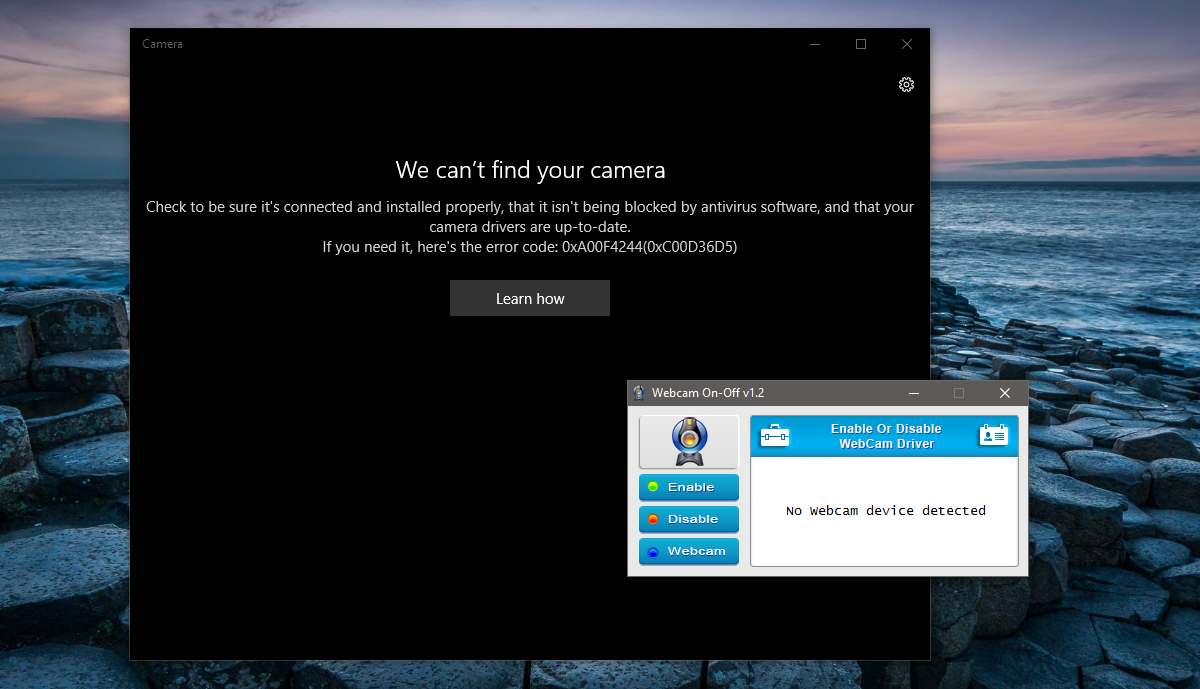
Auf der Benutzeroberfläche der App wird ebenfalls "Kein Webcam-Gerät erkannt" angezeigt.
Um die Webcam zu aktivieren, führen Sie Webcam Ein-Aus aus. Ignorieren Sie die Meldung "Kein Webcam-Gerät erkannt" und klicken Sie auf die Schaltfläche "Aktivieren". Ihre Webcam wird wieder in der Liste der verbundenen Webcams angezeigt. Zunächst wird der Gerätename rot und als deaktiviert angezeigt. Geben Sie ihm eine Sekunde und der Name wird grün und lesefähig.
Webcam On-Off fungiert auch als Kamera-App. Sie können damit ein Foto über Ihre Webcam aufnehmen. Es wird kein Video aufgenommen. Klicken Sie im Hauptfenster der App auf die Schaltfläche "Webcam", um auf die Kamerafunktionen von Webcam On-Off zuzugreifen. Klicken Sie auf die Zahnradschaltfläche oben links im Kameraansichtsfenster, um auf die Kameraeinstellungen zuzugreifen.
Es ist wichtig zu verstehen, wie die Webcam ein- und ausgeschaltet wirdfunktioniert, um herauszufinden, warum dies eine gute Sicherheitsfunktion ist. Die App deaktiviert im Wesentlichen den Kameratreiber auf Ihrem Gerät. Mit dem Treiber erkennt Windows Ihre Webcam und verwendet sie anschließend. Wenn diese Option deaktiviert ist, haben Sie Ihre Webcam effektiv ausgeschaltet. Es ist fast so, als hätten Sie die Hardware vollständig von Ihrem System entfernt
Wenn jemand Ihr System hackt, wird er es nicht tunSie können eine Verbindung mit Ihrer Webcam herstellen, da das System diese nicht sehen kann. Ein außergewöhnlich erfahrener Hacker kann möglicherweise erkennen, dass der Treiber für die Webcam deaktiviert ist, und diese aktivieren. Wenn Sie Ihren Webcam-Treiber deaktivieren, reicht dies häufig aus, um die meisten Hacker zu entmutigen.
Wenn Sie MacOS ausführen, können Sie Oversight verwenden, um eine Warnung zu erhalten, wenn eine App auf Ihre Webcam oder Ihr Mikrofon zugreift.
Download Webcam Ein-Aus













Bemerkungen